
第一步:?jiǎn)螕簟袄L圖”工具欄上的“直線”按鈕-〉自動(dòng)彈出“在此創(chuàng)建圖形”框-〉按鍵盤左上角的esc鍵刪除它-〉畫一條直線
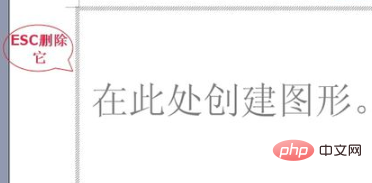

(推薦學(xué)習(xí):CSS入門教程)
第二步:同理,單擊“直線”畫出一條豎線;
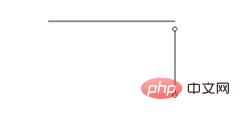
第三步:?jiǎn)螕簟袄L圖”工具欄上面的“箭頭”按鈕,畫出一條帶箭頭的直線出來(lái)

第四步:組合三條線。首先一個(gè)個(gè)選中,按上下左右方向鍵調(diào)整位置讓它們連在一起,如圖。然后按住鍵盤上的 Shift 鍵,鼠標(biāo)左鍵單擊選中直線、豎線、箭頭,再點(diǎn)擊鼠標(biāo)右鍵,在彈出的右鍵菜單中選擇“組合”,將這三條線組合起來(lái)。(注意,Shift 鍵在過(guò)程一直不要松,否則組合無(wú)法使用)

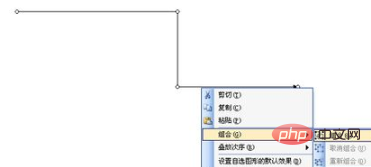
相關(guān)教程推薦:CSS入門教程
? 版權(quán)聲明
文章版權(quán)歸作者所有,未經(jīng)允許請(qǐng)勿轉(zhuǎn)載。
THE END
.jpg)
















.png)
